
רשימת אנשי הקשר יכול להיקרא המרכיב החשוב ביותר של כל שליח, כי בהיעדר שיחים, נוכחות של רוב האפשרויות המוצעות על ידי מפתחים של כספים לתקשר, מאבד כל משמעות. שקול כיצד להוסיף חברים למברק כדי להבטיח את התפקוד של אחד ערוצי התקשורת הנוחים ביותר ואמינים עד כה.
הפופולריות של מברק אינה נגרמת לפחות על ידי גישה קרואת, פשוטה לוגית של מפתחים ליישום הפונקציות של השליח. זה חל על ארגון העבודה עם אנשי קשר - אין קשיים במציאת משתתפים אחרים במערכת והוספתם לרשימת שלהם על ידי המשתמש אינו מתרחש בדרך כלל.
הוספת חברים למברק
תלוי באיזו פלטפורמה, יישום הלקוח של Messenger לשימוש בשימוש - אנדרואיד, iOS או חלונות, כדי להוסיף חברים ומכרים לרשימת אנשי הקשר, פעולות שונות נעשות מברקים. במקביל, ההבדלים בביצוע שלבים ספציפיים מוכתבים על ידי התכונות של הממשק של גירסה זו או של האמצעים לתקשר, העיקרון הכללי של יצירת ספר אנשי הקשר והערכת עבור הליך זה הוא כמעט אותו דבר עבור כל אפשרויות המברקים.

דְמוּי אָדָם
משתמשי מברק עבור אנדרואיד יצרו היום את הקהל הרבים ביותר של המשתתפים במידע חילופי המידע. הוספת נתונים על בני שיחים לרשימה הזמינה מלקוח אנדרואיד למברקים, מתרחשת על פי אחד האלגוריתמים הבאים או שילובם.שיטה 1: ספר טלפונים אנדרואיד
הלקוח של מברק השירות לאחר ההתקנה שלו הוא מאוד מקרוב אינטראקציה עם אנדרואיד יכול להשתמש במרכיבים שונים של מערכת ההפעלה הניידת לבצע את הפונקציות שלהם, כולל "אנשי קשר" מודול. המשתמש הוסיף על ידי המשתמש לפריט אנדרואיד של PhoneBook כברירת מחדל מופיע באופן אוטומטי במברק ולהיפך, השברים מ- Messenger מוצגים בעת התקשרות "אנשי קשר" של מערכת ההפעלה.
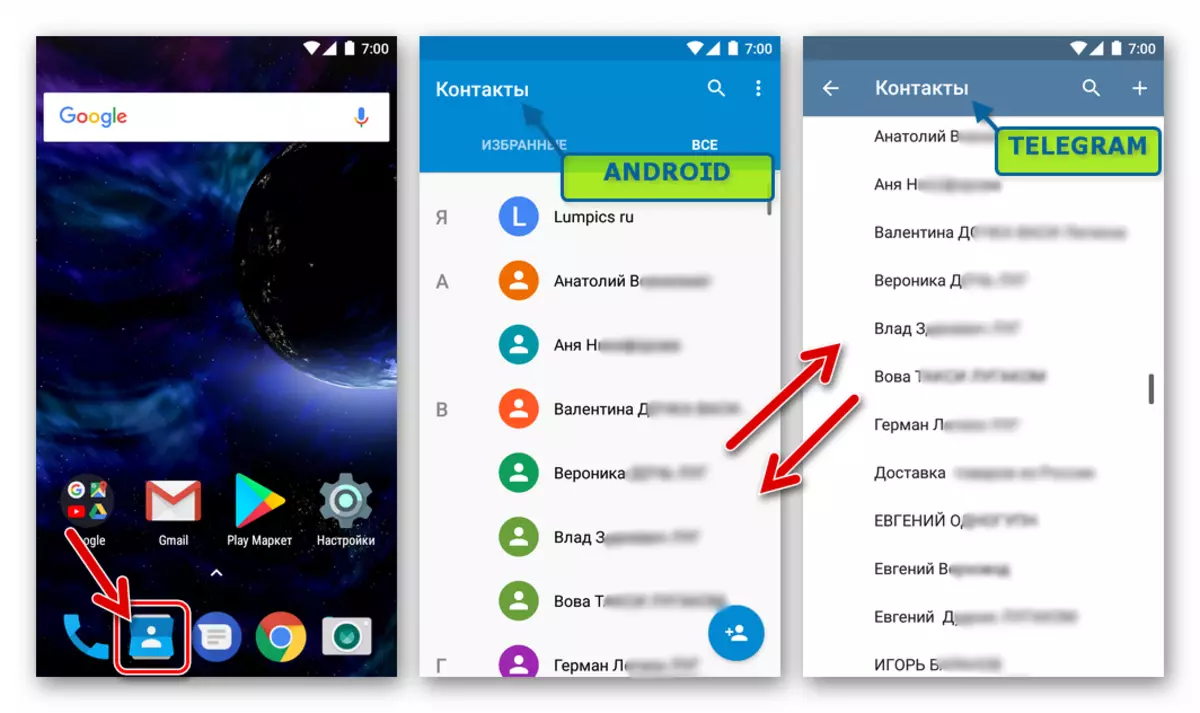
לפיכך, כאשר הנתונים של כל אדם מוזן על ידי המשתמש לספר הטלפון אנדרואיד, מידע זה חייב להיות נוכח כבר שליח. אם החברים מתווספים ל- "אנשי קשר" אנדרואיד, אך לא מוצג בטלגרף, סביר להניח שהסנכרון מושבת ו / או יישום הלקוח אינו מסופק לגישה למרכיב ההפעלה הרצוי בעת התחיל לראשונה (עשוי להיות אסור מאוחר יותר ).
כדי לתקן את המצב, בצע את השלבים הבאים. סדר פריטי התפריט המפורטים להלן ושמותיהם עשויים להשתנות בהתאם לגרסה של אנדרואיד (על צילומי מסך - אנדרואיד 7 נוגאת), אז העיקר הוא להבין את העיקרון הכללי.
- פתח את "הגדרות" אנדרואיד בכל דרך נוחה ולמצוא את הקטע "יישום" בין האפשרות "התקן" מחיצה.
- ברשימת התוכניות המותקנות, הקש על השם של Messenger "מברק", ולאחר מכן פתח את "הרשאות". הפעל את מתג "אנשי קשר".
- הפעל את Messenger, התקשר לתפריט הראשי (שלוש טיפות בפינה העליונה של המסך בצד שמאל), פתח את "אנשי קשר" וודא ש- Android Pookbook התוכן זמין כעת במברק.
- רשימת אנשי הקשר במברק, שהושג כתוצאה מסנכרון עם ספר הטלפונים של אנדרואיד, ממוין לא רק לפי שם, אלא גם על ידי בני שיחים עתידיים של החשבון המופעל ב- Messenger. אם האדם הדרוש עדיין לא חבר בשירות שיתוף המידע, אין גלגול סמוך לשמו.

הקש על ידי שם שעדיין לא קשור למערכת של האדם יקרא לבקשה לשליחת הזמנה לתקשר באמצעות מברקים באמצעות SMS. ההודעה מכילה קישור ליישומי לקוח שירות עבור כל הפלטפורמות הפופולריות. לאחר שהשתתפות ההזמנה קובעת ומפעילה את האמצעים לתקשר, זה יהיה התכתבות נגיש עם זה ותכונות אחרות.
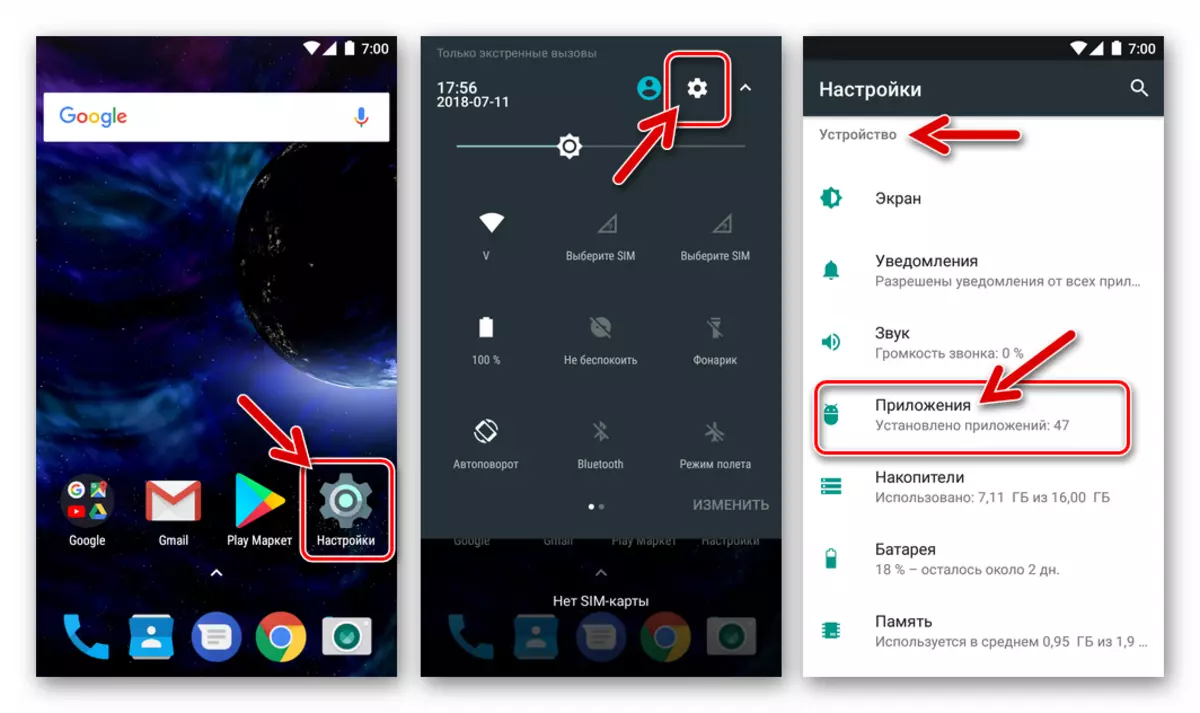
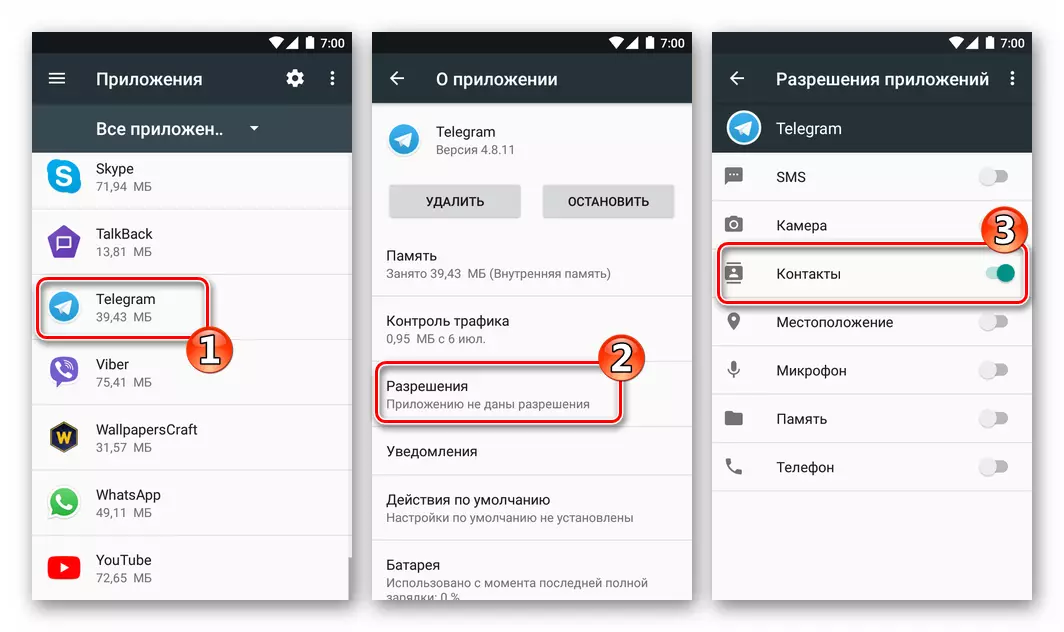
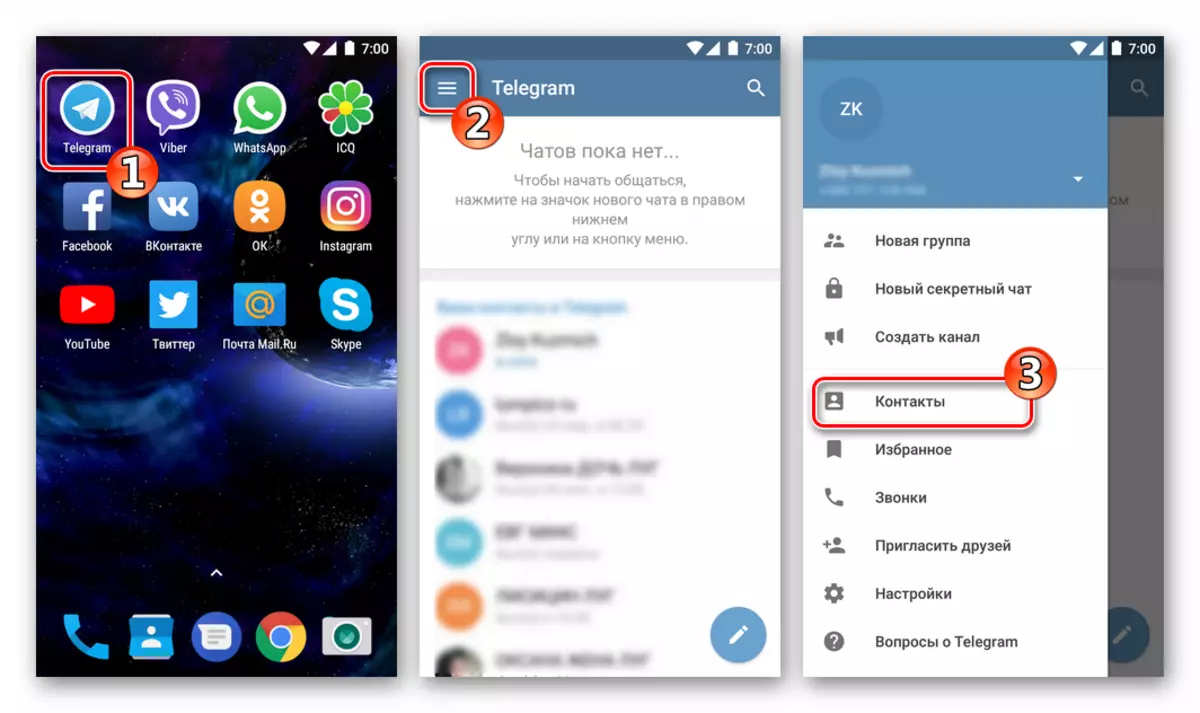

שיטה 2: אמצעי שליח
כמובן, הסינכרון המתואר לעיל של ספרי טלפון אנדרואיד ו מברק הוא דבר נוח, אבל לא עבור כל המשתמשים ולא בכל המצבים רצוי להשתמש רק גישה כזו להיווצרות רשימה של בני שיח. השליח מצויד במספר כלים המאפשרים לך למצוא במהירות את האדם הנכון ולהתחיל לשתף מידע עם זה, אתה רק צריך מידע אישי.

התקשר לתפריט יישום הלקוח ולפתוח "אנשי קשר" ולאחר מכן השתמש באחת מהתכונות הבאות:
- הזמנות. אם אתה תומך בקשר עם החבר שלך באמצעות הרשת החברתית, שירותי הודעות אחרות, דוא"ל וכו ', "התקשר" זה במברקים הוא פשוט מאוד. הקש על "הזמנת חברים" על מסך "אנשי קשר" ועוד - "הזמן למברק". ברשימה של שירותי האינטרנט הזמינים שמופיעים, בחר את אחד שבו האדם שאתה מעוניין, ולאחר מכן (IT) עצמו (עצמו).
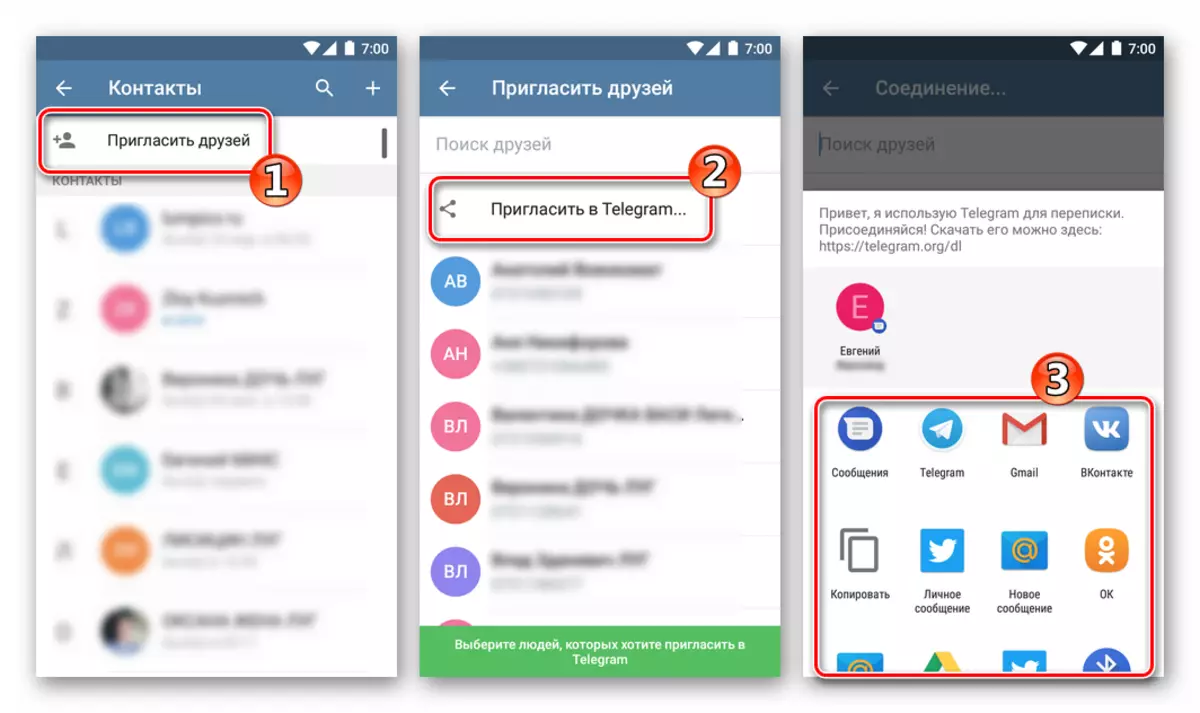
כתוצאה מכך, האדם שנבחר ישלח הודעה המכילה הזמנה לשיחה, כמו גם קישור לטעינת הפצה של הלקוח Intertelter.
- הפיכת נתונים לתוך ספר הטלפונים באופן ידני. אם מספר הטלפון של המשתתף במערכת חילופי המידע הנדון ידוע להם כחשבון בטלגרף, באפשרותך ליצור תיעוד המכיל מידע על בן-השיחים העתידי באופן ידני. הקש על "+" במסך הבקרה של אנשי הקשר, ציין את השם ואת שם המשפחה של חבר השירות (לא בהכרח אמיתי), והכי חשוב, הוא מספר הטלפון הנייד שלה.
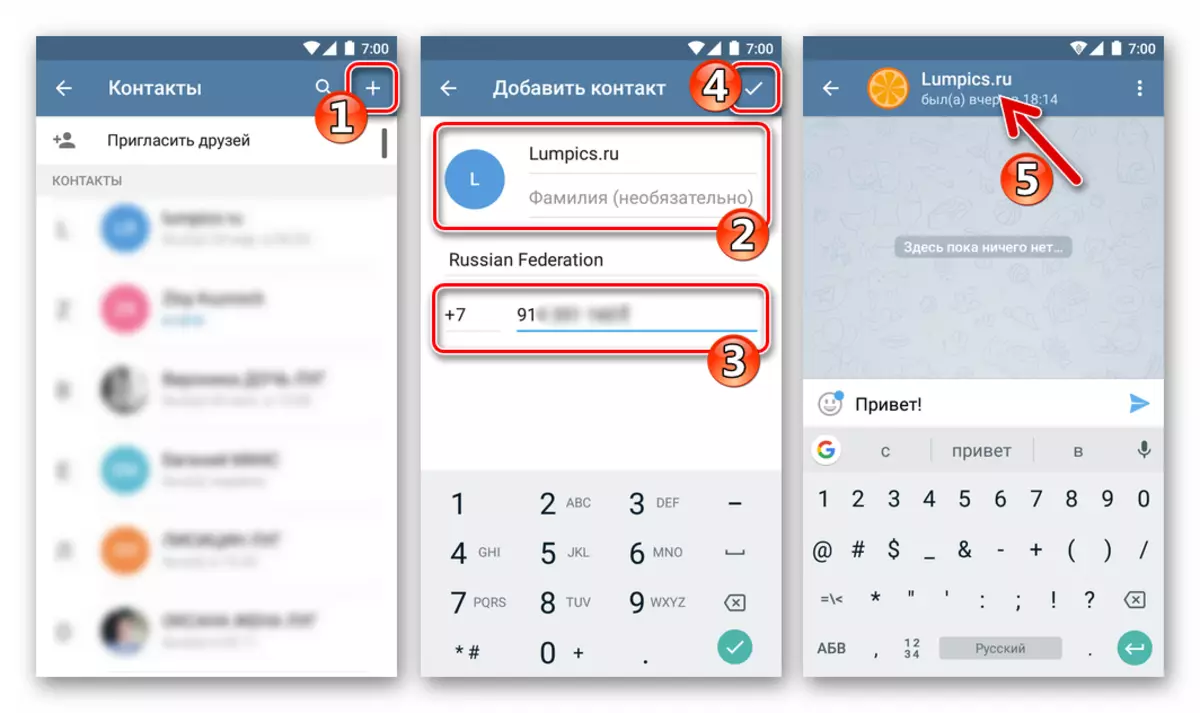
לאחר אישור נאמנות הנתונים שהוזנו, הכרטיס עם מידע יתווסף לרשימת אנשי הקשר של Telegram וחלון הצ'אט ייפתח באופן אוטומטי. ניתן להמשיך לשידור / קבלה של הודעות ושימוש בפונקציות אחרות של השליח.
- לחפש. כפי שאתה יודע, כל משתמש מברק עשוי לבוא עם ולהשתמש "שם משתמש" ייחודי "@username" כחלק מהשירות. אם זה שם בדוי, אמר הבשר העתידי, להתחיל איתו דיאלוג באמצעות Messenger, באמצעות החיפוש. גע בתמונה של זכוכית מגדלת, הזן את שם המשתמש של משתתף אחר במערכת והקש על התוצאה המתקבלת.
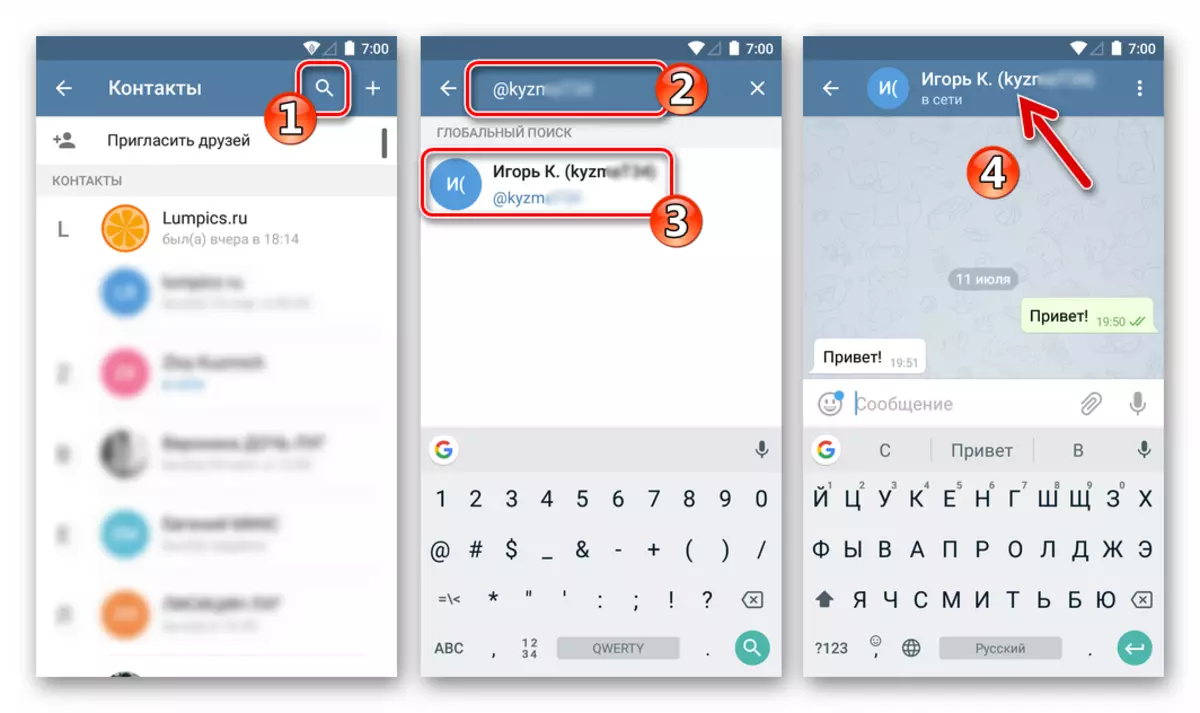
כתוצאה מכך, מסך הדיאלוג ייפתח, כלומר, המשתתף שאתה יכול מיד לשלוח הודעה. שמור נתוני משתמש לספר הטלפונים שלך, בידיעה רק את שמו הציבורי במברק, הוא בלתי אפשרי. יש צורך לגלות את המזהה הנייד ולהשתמש בפריט 2 של המלצות אלה.


iOS.
הבעלים של iPhone כי להחליף מידע באמצעות הלקוח מברק עבור IOS, כמו גם במקרה לעיל עם גרסת Android, ניתנת בחירה של כמה אפשרויות פעולה כדי להוסיף חברים ספר הטלפונים של Messenger ותחילת התקשורת איתם. במקביל, יש לציין - העיקרון העיקרי לפתרון השאלה הנדונה במקרה של המכשיר של אפל הוא לסנכרן מברקים עם ספר הטלפונים של IOS.
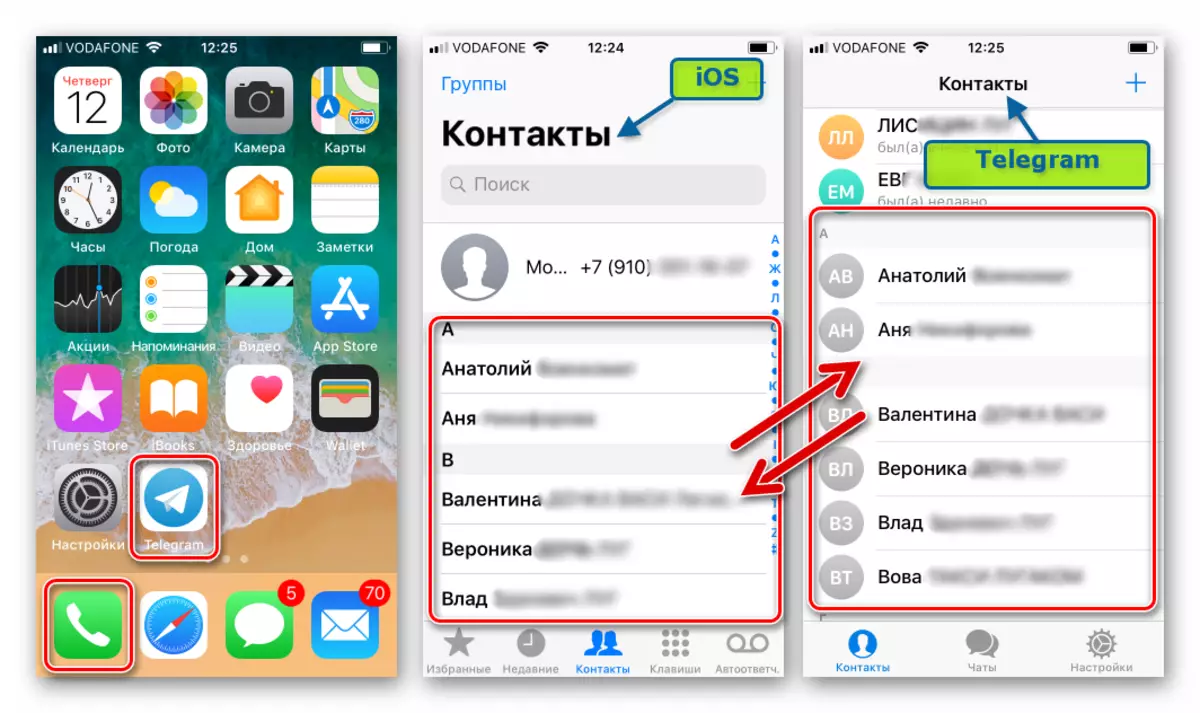
שיטה 1: iPhone ספר הטלפונים
ספר הטלפונים של IOS ורשימת אנשי הקשר של Belegram עבור מערכת ההפעלה הזו הם, למעשה, אותו מודול. אם נתוני האנשים מהרשימה נוצרו קודם לכן ונשמרו ל- iPhone אינם מוצגים ב- Messenger, יש לנקוט.
- פתח את "הגדרות" של iOS, הירשם ברשימת הנקודות למטה והיכנס לסעיף "פרטיות".
- לחצו על "אנשי קשר" שיציג את המסך עם רשימת היישומים המחייבים גישה לרכיב IOS זה. הפעל את המתג מול השם "מברק".
- לאחר ביצוע הפעולות הנ"ל, חוזר אל השליח והקש על סמל שיחת הטלפון בתחתית המסך, הגישה לכל האנשים שנתיו ניצלו קודם לכן ב- iPhone. הקש על איש קשר כלשהו מהרשימה פותחת את מסך הצ'אט.
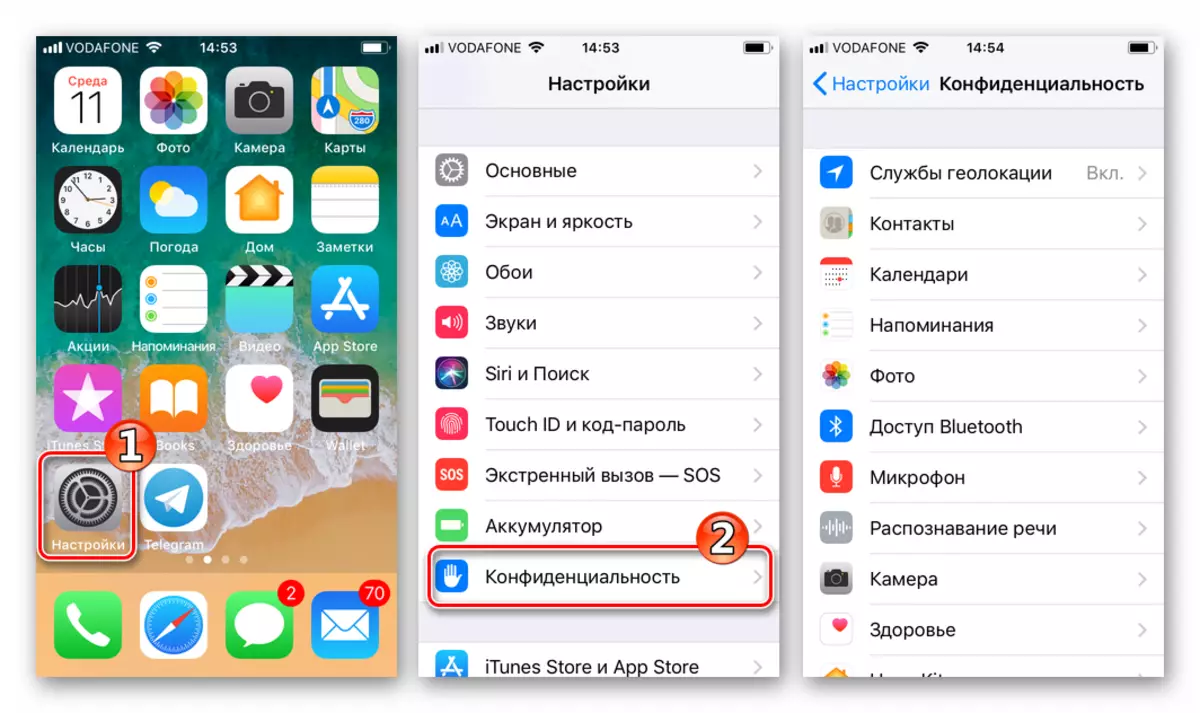


שיטה 2: אמצעי שליח
בנוסף לסנכרון עם ספר הטלפונים של המברק, ה- IOS-גרסה של המברק מצויד באפשרויות אחרות המאפשרות לך להוסיף במהירות את האדם הנכון לרשימת הדו-שיח שלך ו / או להתחיל איתו באמצעות Messenger.
- הזמנות. פתיחת הרשימה "אנשי קשר" בטלגרף, אתה יכול למצוא לא רק את האנשים שכבר נמצאים במשתתפים בשירות העברת ההודעות, אלא גם אלה שההזדמנות הזאת עדיין לא נהנתה. האפשרות משמשת לביצוע האפשרות.
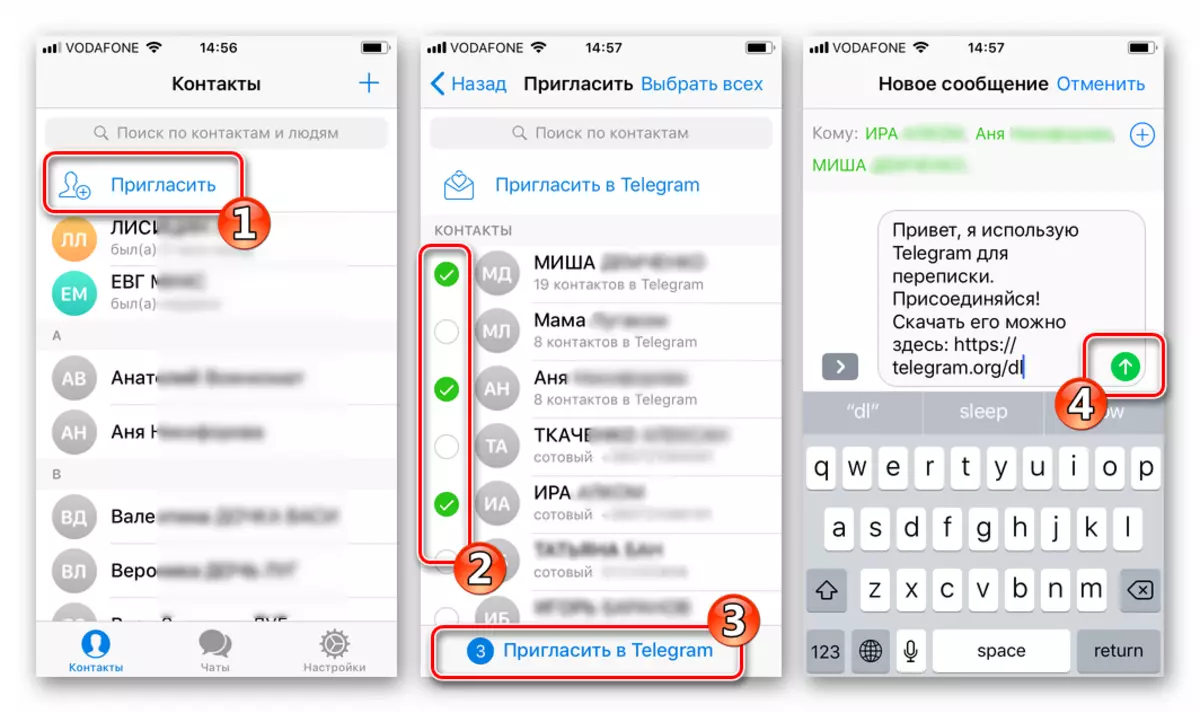
הקש על "הזמנה" בחלק העליון של מסך "אנשי קשר", בדוק את המשתמש הרצוי (ים) מהרשימה ולחץ על "הזמן למברק". לאחר מכן, לאשר שליחת SMS עם הזמנה וקישור כדי להוריד את ההפצה של Messenger עבור כל מערכת ההפעלה. ברגע שהחבר שלך מגיע עם הצעה מההודעה, קובע ומפעיל את לקוח היישום, החליפין הדיאלוג והנתונים באמצעות השליח יהיה אפשרי.
- הוספת מזהה באופן ידני. כדי להוסיף מספרי טלפון של חברים, אשר נמצאים בו זמנית של שירות שיתוף המידע לרשימת המברק של Interlutors, הקש על "+" במסך "אנשי קשר", להזין את השם ואת שם המשפחה של המשתתף, כמו גם את מספר הטלפון הנייד שלה. לאחר לחיצה על "Ready", פריט חדש יופיע ברשימת המידע הזמין לחילופי אנשים ויהיה אפשרי לתקשר עם אדם "אנשי קשר".
- משתמשים. חיפוש לפי שם משתמש "@username", אשר האחרון נקבע לעצמו כחלק משירות מברק יכול להתבצע ממסך הדו-שיח. הקש על שדה החיפוש, כניסה כראוי את הכינוי והקש על התוצאה. חלון הצ'אט ייפתח באופן אוטומטי - אתה יכול להמשיך להתכתבות.
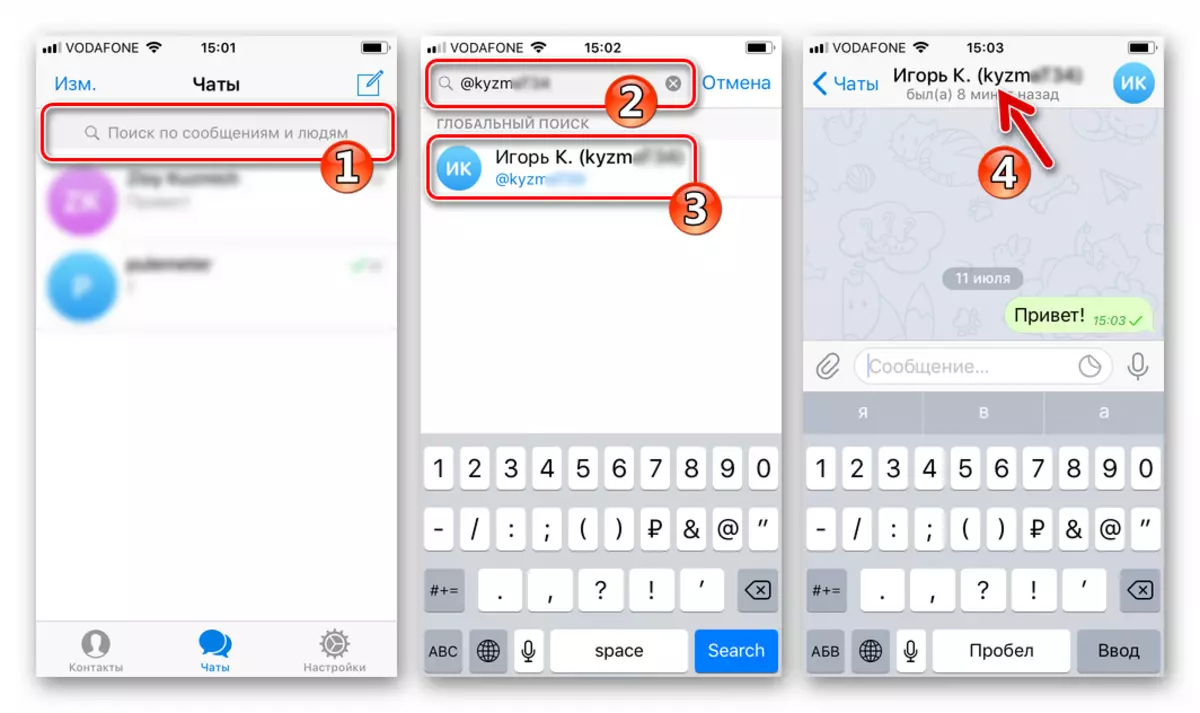
כדי לשמור את הנתונים שנמצאו בשם הציבורי של בן שיח לרשימת אנשי הקשר שלי, עליך להבין את מספר הטלפון. משתמשים בלעדיים בלתי אפשריים להוסיף לספר הטלפונים, אם כי חילופי מידע עם משתתף כזה יהיה זמין בכל עת.
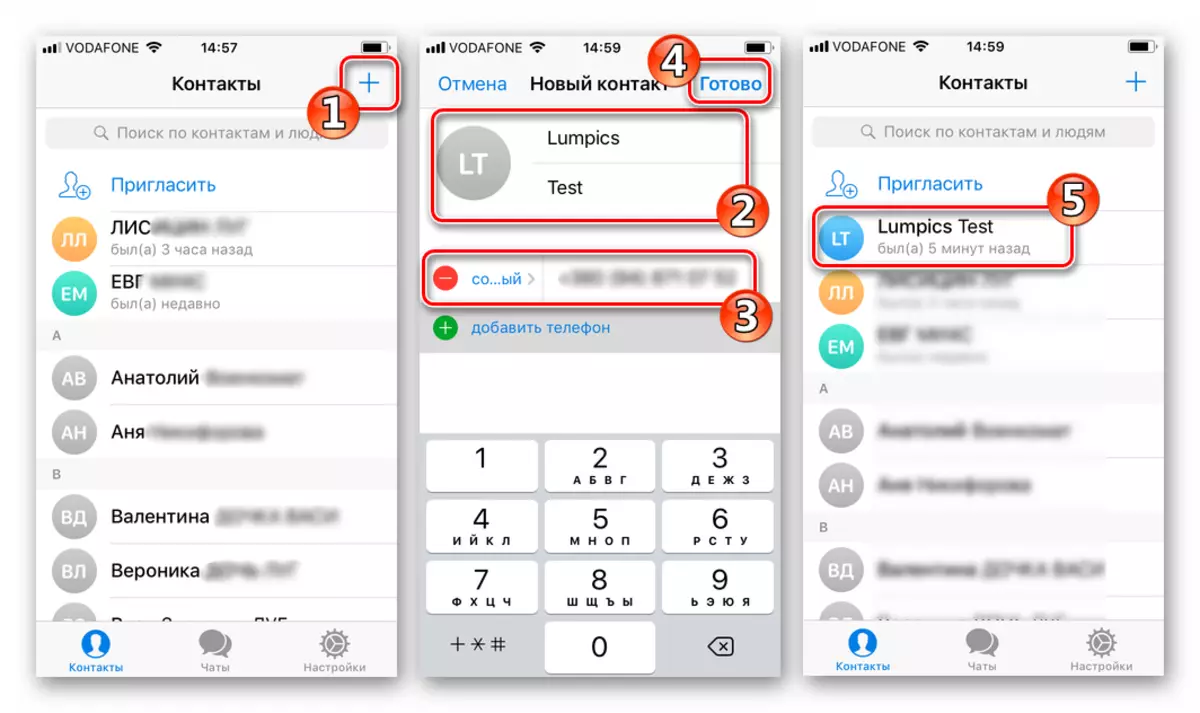
חלונות
בעת שימוש ביישום הלקוח של המברק עבור Windows וכן במקרה של אפשרויות Messenger המתואר לעיל עבור מערכת ההפעלה הניידת, בעת הוספת פריטים חדשים לרשימת החברים מומלץ בתחילה להשתמש ביכולות סנכרון.שיטה 1: סנכרון עם מכשיר נייד
התכונה העיקרית של Windows-Option Byrgrams ביחס לאנשי הקשר יכול להיקרא סנכרון כפוי של הרשימה שלהם עם ספר טלפון של הטלפון החכם, אשר מפעיל גם את חשבון המשתמש הודעות.

לפיכך, השיטה הפשוטה ביותר של הוספת חבר במברק למחשב היא לשמור מידע על זה באמצעות הלקוח Messenger במערכת ההפעלה הניידת, הפועל על אחת ההוראות לעיל. כתוצאה מהסנכרון, הנתונים הם למעשה מיד לאחר חיסכון בטלפון, מופיעים ביישום Windows, כלומר, לא פעולות נוספות לא צריך לייצר.
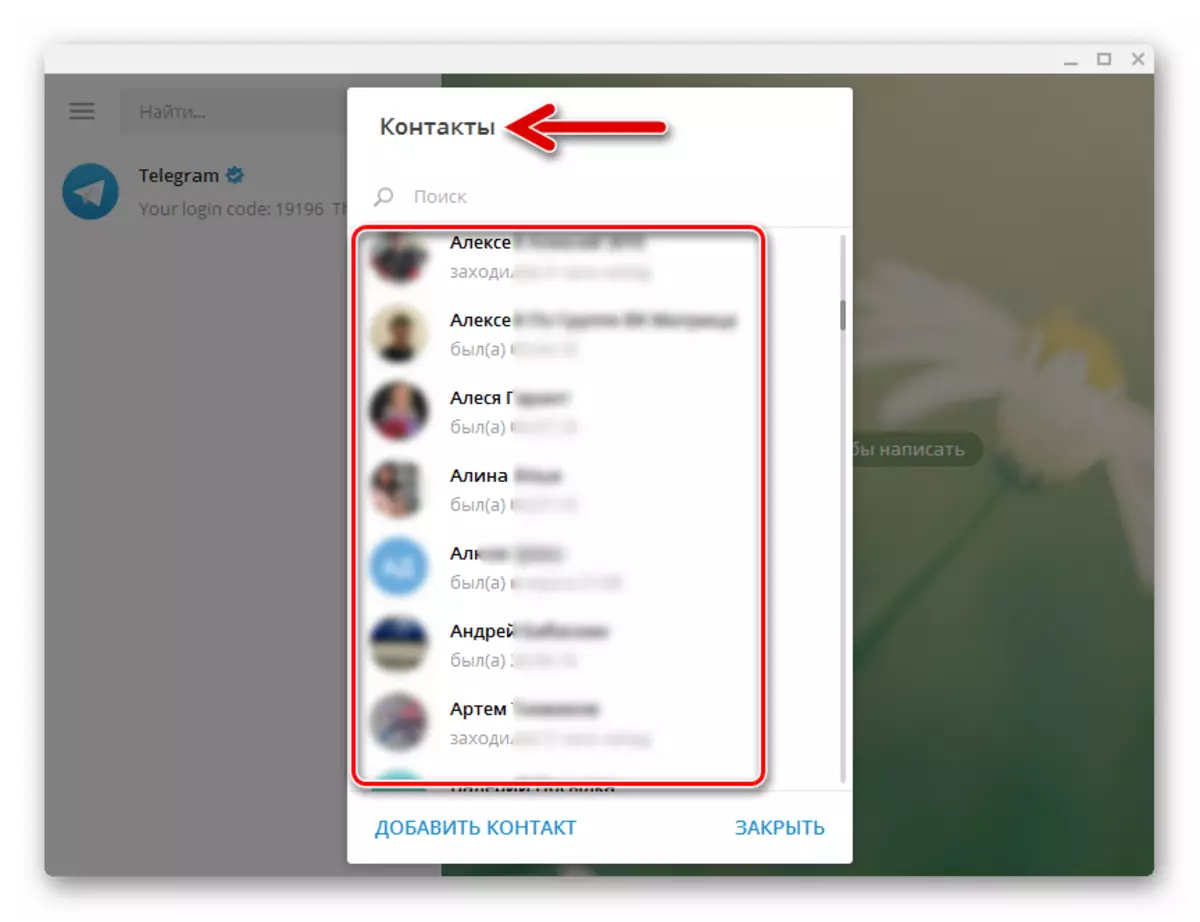
שיטה 2: הוספת ידנית
משתמשים אלה המשתמשים בגירסת שולחן העבודה של יישום מברק כדי לגשת לשירות המדובר באופן אוטונומי, ולא כמראה "של אנדרואיד, או לקוח IOS בטלפון החכם, כדי להוסיף חברים לשליח, השתמש באפשרויות הפעולה הבאות .
- ביצוע נתונים של בן שיחוד עתידי באופן ידני:
- הפעל את השליח, התקשר אליו בתפריט הראשי.
- לחץ על "אנשי קשר".
- לחץ על "הוסף איש קשר".
- ציין את השם ואת שם המשפחה של בן שיח העתיד, כמו גם את מספר הטלפון שלו. בדיקת נכונות הנתונים שהוזנו, לחץ על "הוסף".
- כתוצאה מכך, רשימת אנשי הקשר תוחדש עם פריט חדש, לחץ עליו נפתח תיבת הדו-שיח.



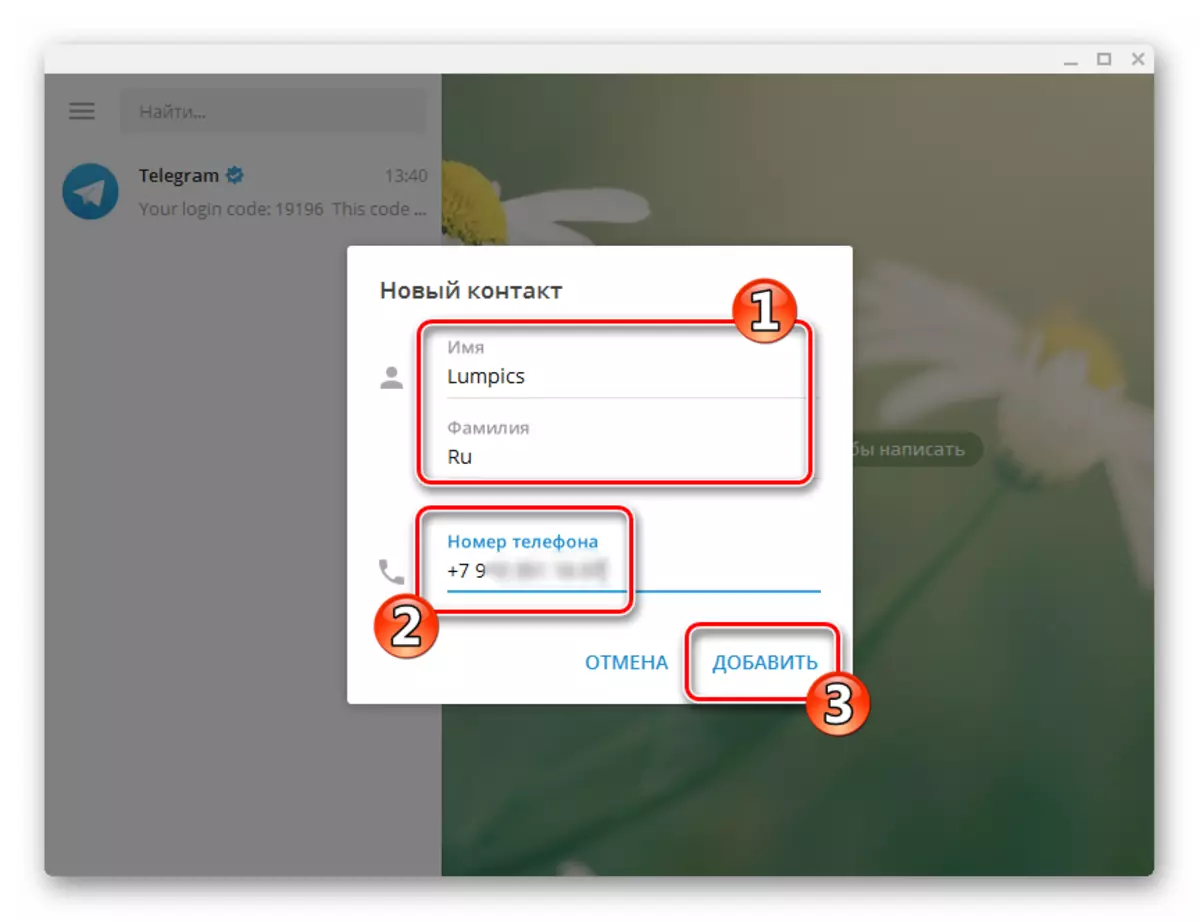
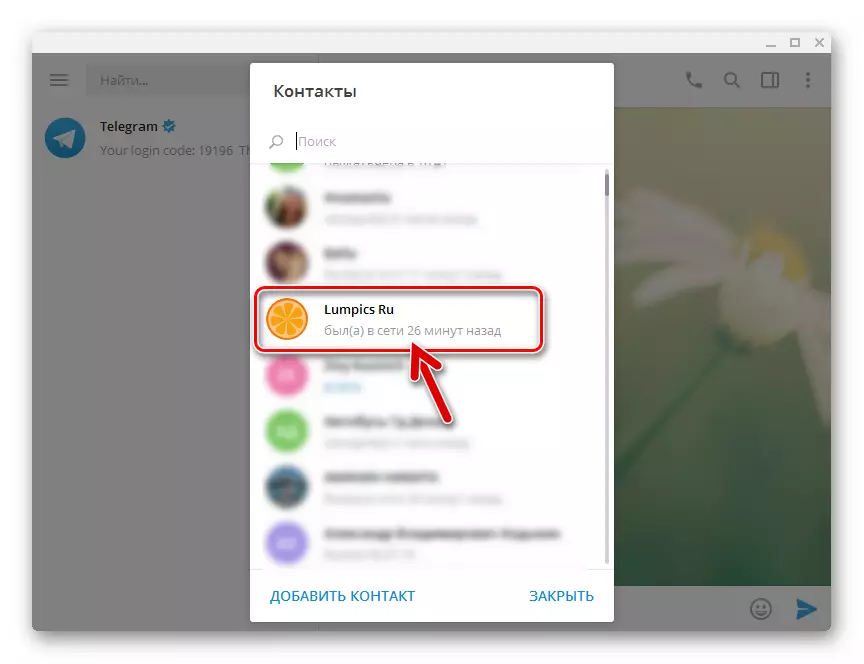
- חיפוש גלובלי:
- אם מספר הטלפון של האדם הרצוי אינו ידוע, אבל אתה יודע את השם הציבורי שלו "@username", הזן את הכינוי הזה בשדה החיפוש "מצא ...".
- לחץ על התוצאה שהתקבלו.
- כתוצאה מכך, הגישה לצ'אט תפתח. כמו בגרסאות אחרות של יישום הלקוח, מברקים, שמור נתוני משתמש ל "אנשי קשר", אם הוא ידוע רק למשתמשים, זה בלתי אפשרי, יש צורך במידע נוסף, כלומר, מזהה מספר נייד של משתתפי השירות.

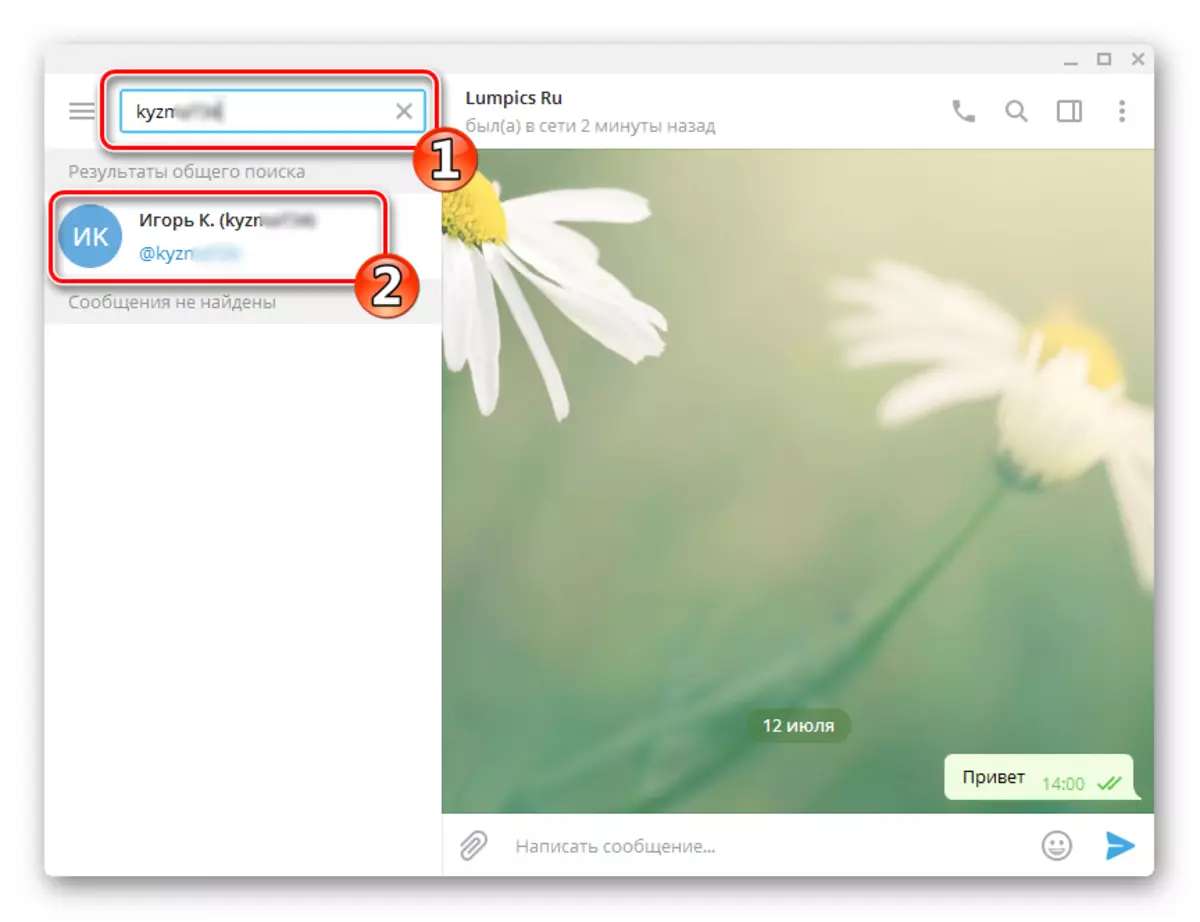

כפי שאנו רואים, למרות שהמשתמש של המברק מספק מספר אפשרויות להוספת חבר נוסף של Messenger לרשימת אנשי הקשר שלו, כמעט בכל המקרים ועל כל פלטפורמה, הדרך הטובה ביותר להשתמש בסנכרון עם ספר טלפון נייד.
